Felmérésre adott válasz jelentés megtekintése
A felmérésre adott válasz rekordja létrejön, ha egy válaszadó (nyomon követett és névtelen) elküld egy felmérést. A felmérésre adott válaszok megtekintéséhez nyissa meg a projektet, és válassza ki a felmérés nevét a bal oldali ablaktábla Jelentések szakaszában. A válaszok grafikus ábrázolása jelenik meg. A kapott válaszok teljes száma a jelentés bal felső sarkában jelenik meg.
Feljegyzés
- A jelentésen megjelenített válaszok teljes száma magában foglalja az összes médiumon (hivatkozás, QR-kód és e-mail-meghívók) keresztül kapott válaszokat. Ez a szám eltér a felmérési meghívók jelentés Megválaszolt csempéjén megjelenő értéktől.
- Ha egy felmérésre érkezett válaszok után új kérdéseket ad hozzá, az újonnan felvett kérdések válaszjelentésben megválaszolatlanok lesznek.
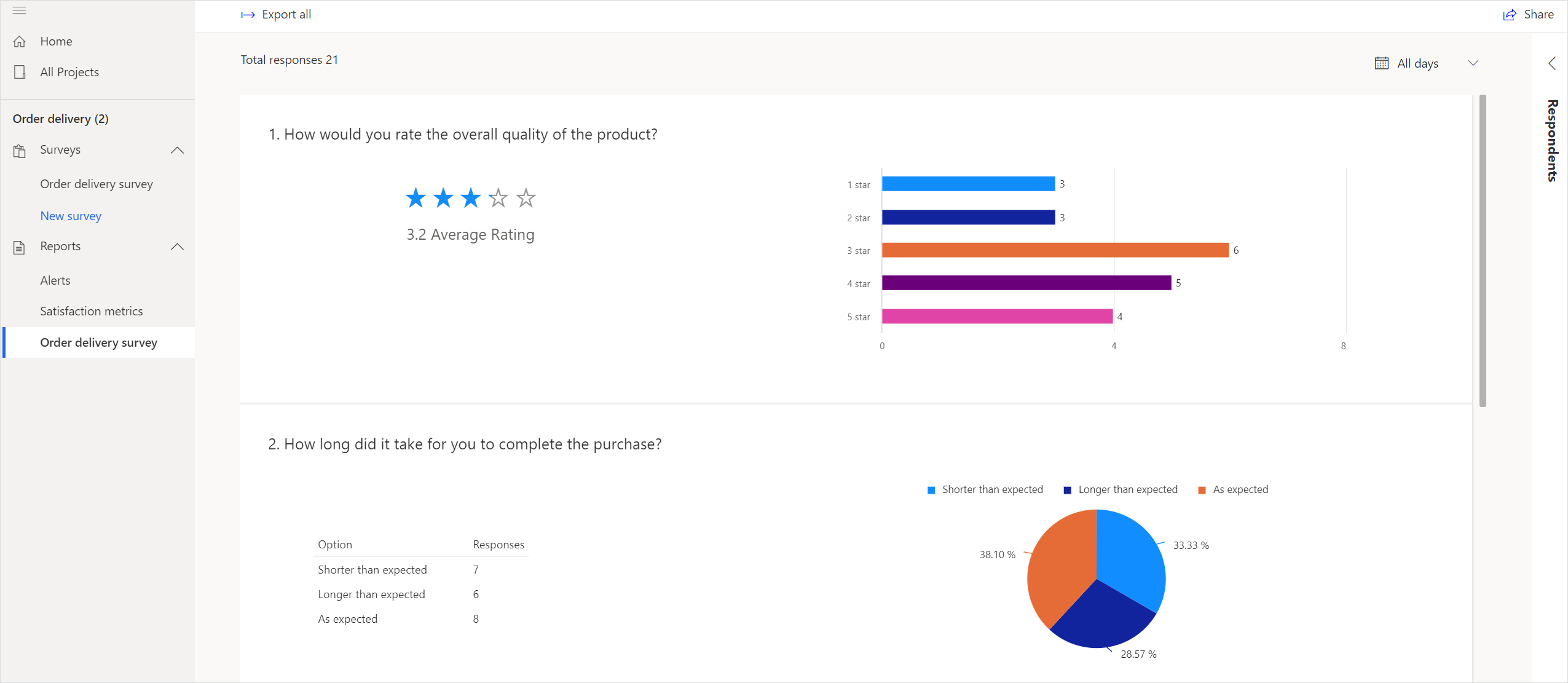
Egyéni válaszok megtekintése
Az egyes kérdésekre adott válaszokat megtekintheti a válaszadó által elküldött felmérésben (nyomon követett és névtelen).
Az egyes válaszok megtekintése
NYissa meg a projektet.
A bal oldali ablaktáblában válassza ki a felmérés nevét a Jelentések szakaszban.
Válassza a Válaszadók lehetőséget az oldal jobb oldalán. A válaszadók a Válaszadók panelen jelennek meg .

A válasz megtekintéséhez kattintson duplán a válaszadó nevére.

Válaszadó kereséséhez írja be a válaszadó nevét vagy e-mail-címét a Keresés mezőbe.

Adatok szűrése diagramokban
A diagramok adatait a diagramok felett elérhető Minden nap szűrővel szűrheti. Válassza a 7 nap, 28 nap, 90 nap lehetőséget, vagy válasszon egy egyéni dátumtartományt a szűrőből. Ne feledje, hogy legfeljebb 90 napig adhat meg egyéni dátumtartományt.
Felmérésre adott válaszok exportálása
A felmérésre adott válaszokat egy Excel-fájlba vagy egy CSV-fájlba is exportálhatja további elemzés és feldolgozás céljából. A felmérés minden kérdése egy oszlop, és minden válasz egy sor lesz az Excel- vagy CSV-fájlban. Ha hozzáadott változókat a felméréshez, azok az exportált fájlban is szerepelnek.
Ha a felmérés 5000-nél kevesebb választ tartalmaz, a válaszok alapértelmezés szerint Excel-(. xlsx) fájlba exportálhatók. Ha a felmérésben több mint 5000 válasz van, megadhatja, hogy exportálja a válaszokat egy Excel-fájlra vagy egy CSV-fájlra.
Felmérés kevesebb, mint 5000 válasz
Ha a felmérés 5000-nél kevesebb választ tartalmaz, a válaszok Excel-(. xlsx) fájlba exportálhatók. A felmérésre adott válaszok exportálásához válassza az Exportálás lehetőséget a jelentés bal felső sarkában. Az értesítés a jobb felső sarokban jelenik meg, amikor a válaszok exportálása megtörténik, és az Exportálás befejeződött.

Felmérés több, mint 5000 válasszal
Ha több mint 5000 válasz van, megadhatja, hogy exportálja a válaszokat egy Excel-fájlra (.xlsx) vagy egy CSV-fájlra. Ha úgy dönt, hogy exportálja a válaszokat az Excel-fájlba, csak a legfrissebb 5000 választ exportálja a rendszer. Az összes válasz exportálásához ki kell választania, hogy exportálja a válaszokat a CSV-fájlba.
Felmérésre adott válaszok exportálása
Válassza az Exportálás lehetőséget a jelentés bal felső sarkában. A Hogyan szeretné exportálni ezt a fájlt? képernyő jelenik meg.
A Fájlformátum kiválasztása csoportbanválasszon az alábbi lehetőségek közül:
Excel (a legutóbbi 5 000 válasz): A legutóbbi 5 000 felmérésre adott választ exportálja egy Excel-fájlba.
CSV: A felmérésre adott összes választ CSV-fájlba exportálja.

Válassza az Exportálás lehetőséget.
Az értesítés a jobb felső sarokban jelenik meg, amikor a válaszok exportálása megtörténik, és az Exportálás befejeződött. Ha úgy dönt, hogy CSV formátumba exportál, az értesítés egy hivatkozást tartalmaz, amely lehetővé teszi, hogy a CSV-fájlt elküldje az e-mail címére.

Válassza a Fájl küldése e-mailben lehetőséget, és erősítse meg az e-mail-címet az E-mail-cím megerősítése párbeszédpanelen.

Felmérésválasz törlése
Törölheti a választ, ha már nincs rá szüksége. Felmérésre adott válasz törléséhez nyissa meg az egyes felmérésekre adott válaszokat a Válaszadók panelen, majd válassza a Törlés lehetőséget.
Kapcsolódó információk
A jelentések
Elégedettségi mutatók jelentésének megtekintése